Affinity Photoは、いわゆるDevelop Personaを使用して画像を最適化する機能が優れています。この環境はRAW画像だけでなく、JPEGやその他の形式でも効果的に利用できます。画像をさらに調整・最適化したい場合は、このガイドでDevelop Personaのさまざまなツールを効果的に使用する方法を学べます。
重要なポイント
Develop Personaは、露出、コントラスト、ホワイトバランス、影とハイライトの調整など、さまざまな調整オプションを提供します。この環境での作業は破壊的ですので、背景レイヤーのコピーを使用することをお勧めします。スライダーを使用することで、画像の微調整が可能になり、隠れた詳細を明らかにし、画像品質を向上させることができます。
ステップバイステップガイド
Affinity PhotoのDevelop Personaで画像を最適化するには、まず背景レイヤーのコピーを作成します。そのために、CtrlキーとJキーを押してレイヤーを複製し、たとえば「Develop Persona」と名付けます。
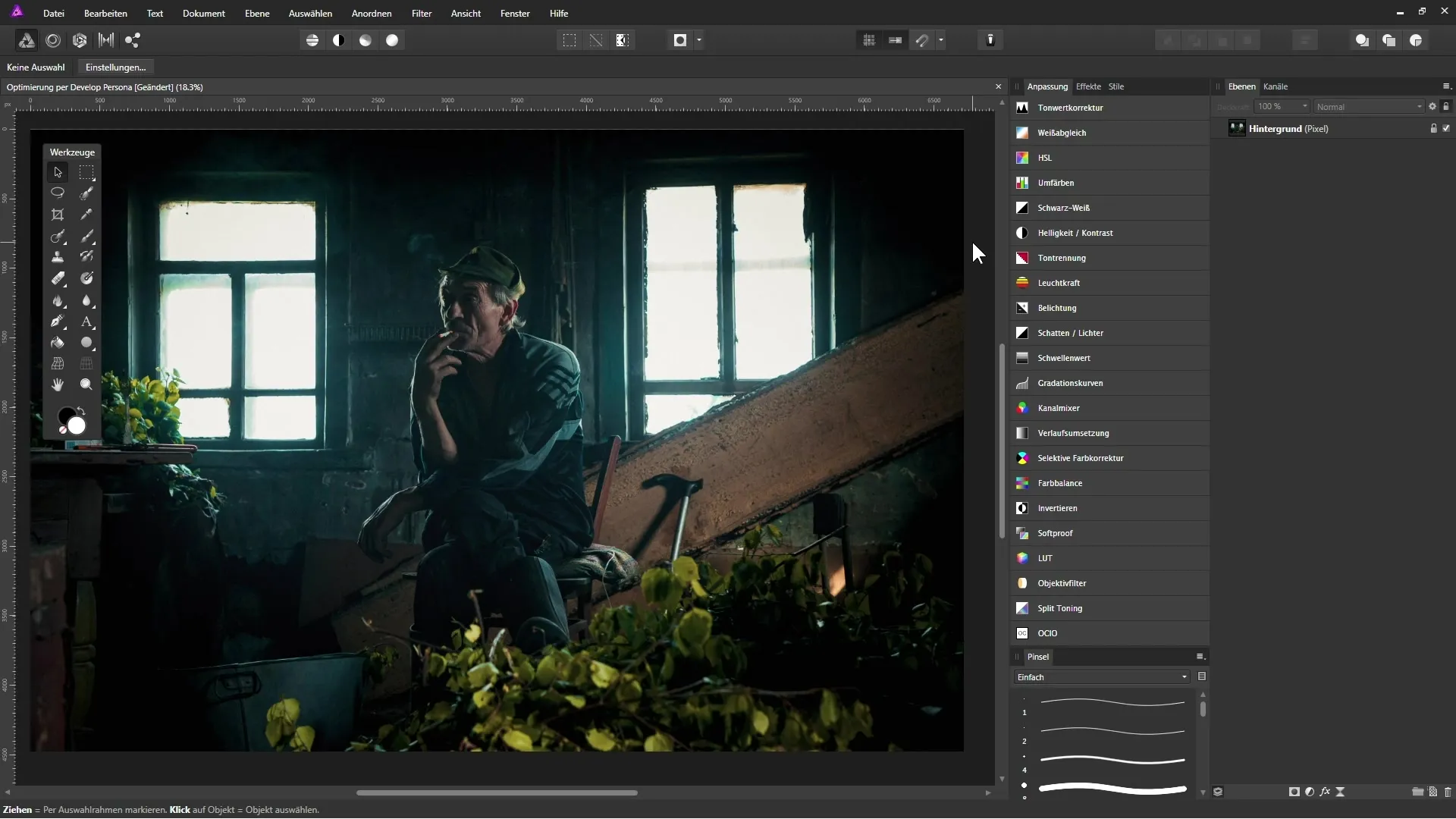
Develop Personaの作業スペースに入ると、ユーザーインターフェースが完全に変わっていることがわかります。右側には、画像を調整するためのさまざまな設定オプションがあります。
最初に露出を調整できます。露出スライダーで実験して、画像の明るさをあなたの希望通りに設定してください。コントラストやクリアさを増やすなど、慎重に進めることが重要です。
Develop Personaの特に便利な点は、影とハイライトを修正できることです。「影とハイライト」のオプションを選択します。スライダーを右に移動すると、暗い部分を明るくして隠れた詳細を表示できます。
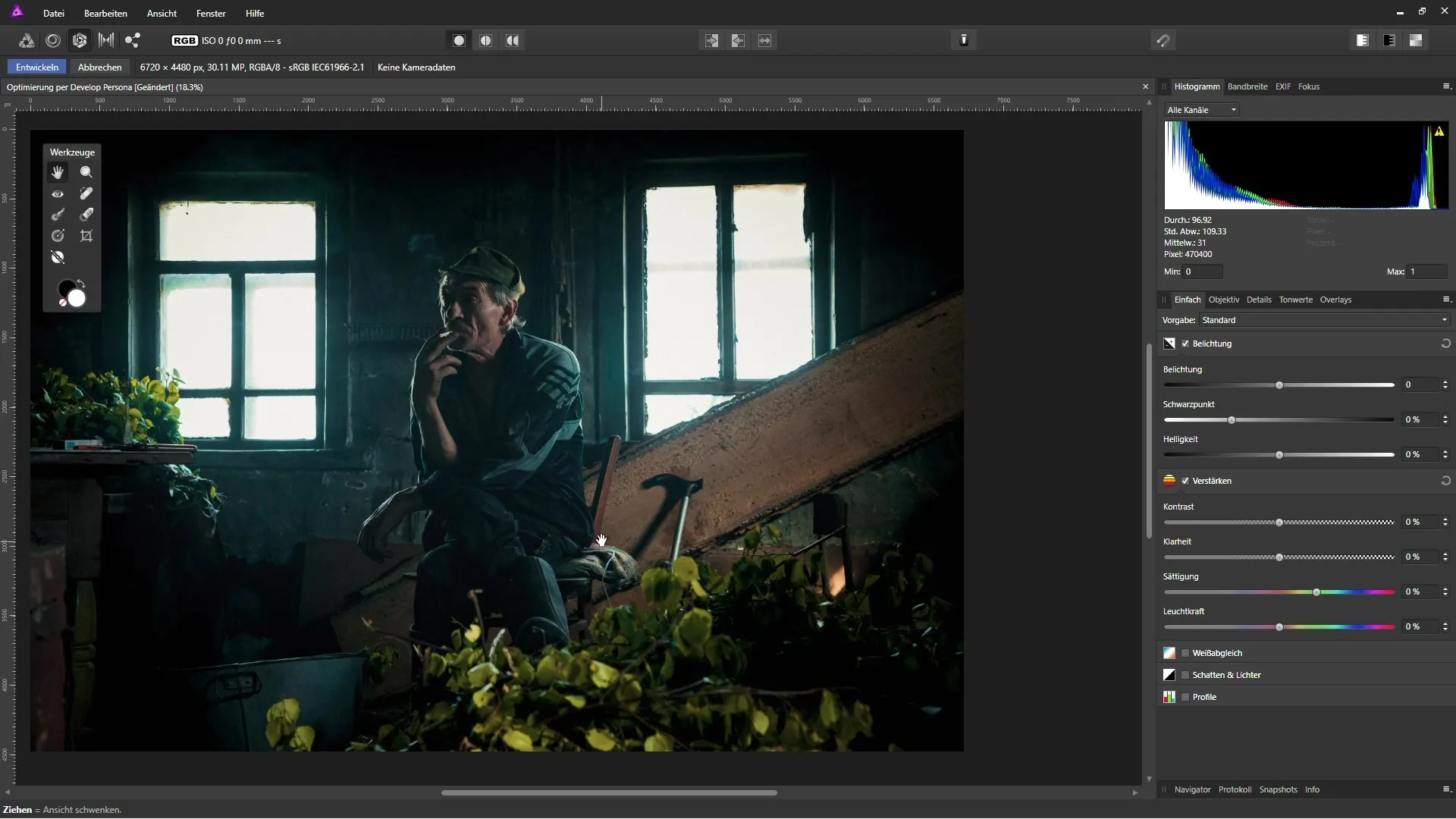
過度の調整は非現実的な結果をもたらす可能性があることに注意してください。約20%の適度な増加は、画像を不自然に見せずに素晴らしい効果を得ることができます。
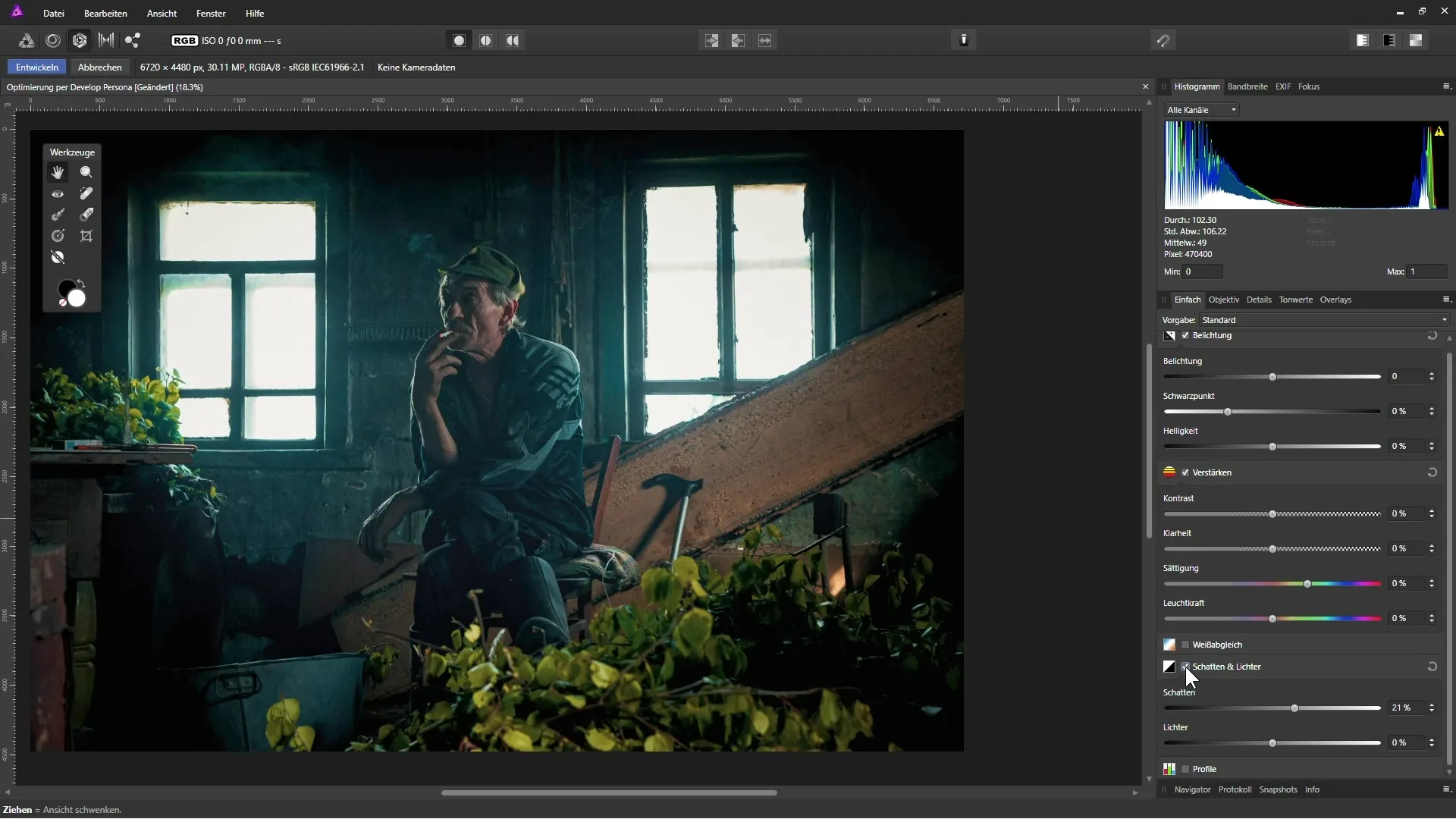
ハイライトの調整も重要です。ここでは、光の効果を和らげて大きなコントラストを避けることができます。約10%の値が理想的です。
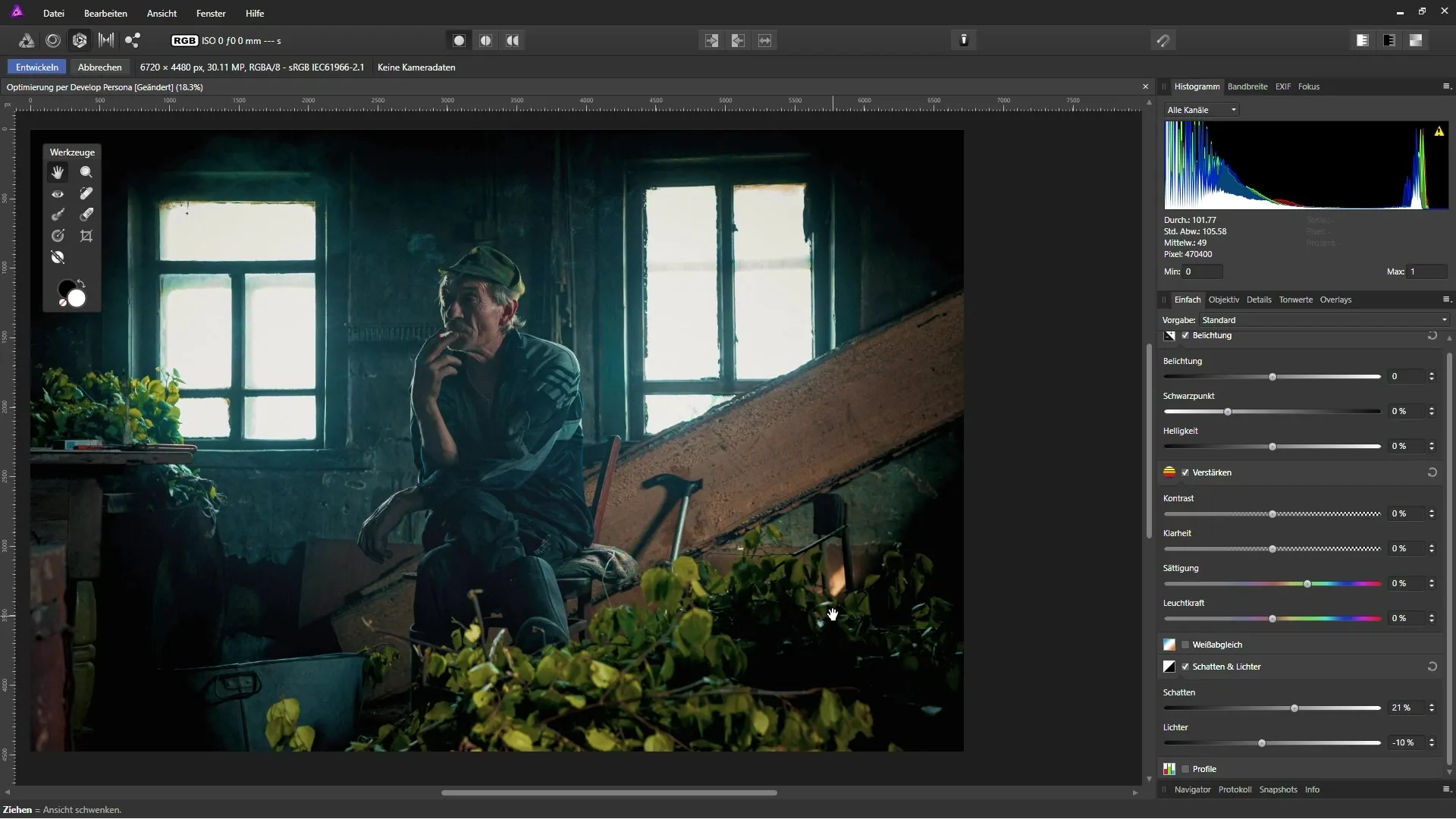
ここでホワイトバランスを調整することが重要です。このステップでは、画像の色温度と色合いを変更できます。画像を涼しくしたい場合は、温度スライダーを左に引き下げ、理想的な値を探してください。18-20%の値がよく合うかもしれません。
画像の詳細をさらに洗練させるために、コントラストとクリアさの調整オプションを使用してください。ここでクリアさを上げることで、構造を際立たせることができます。約33%の値が非常に有利です。
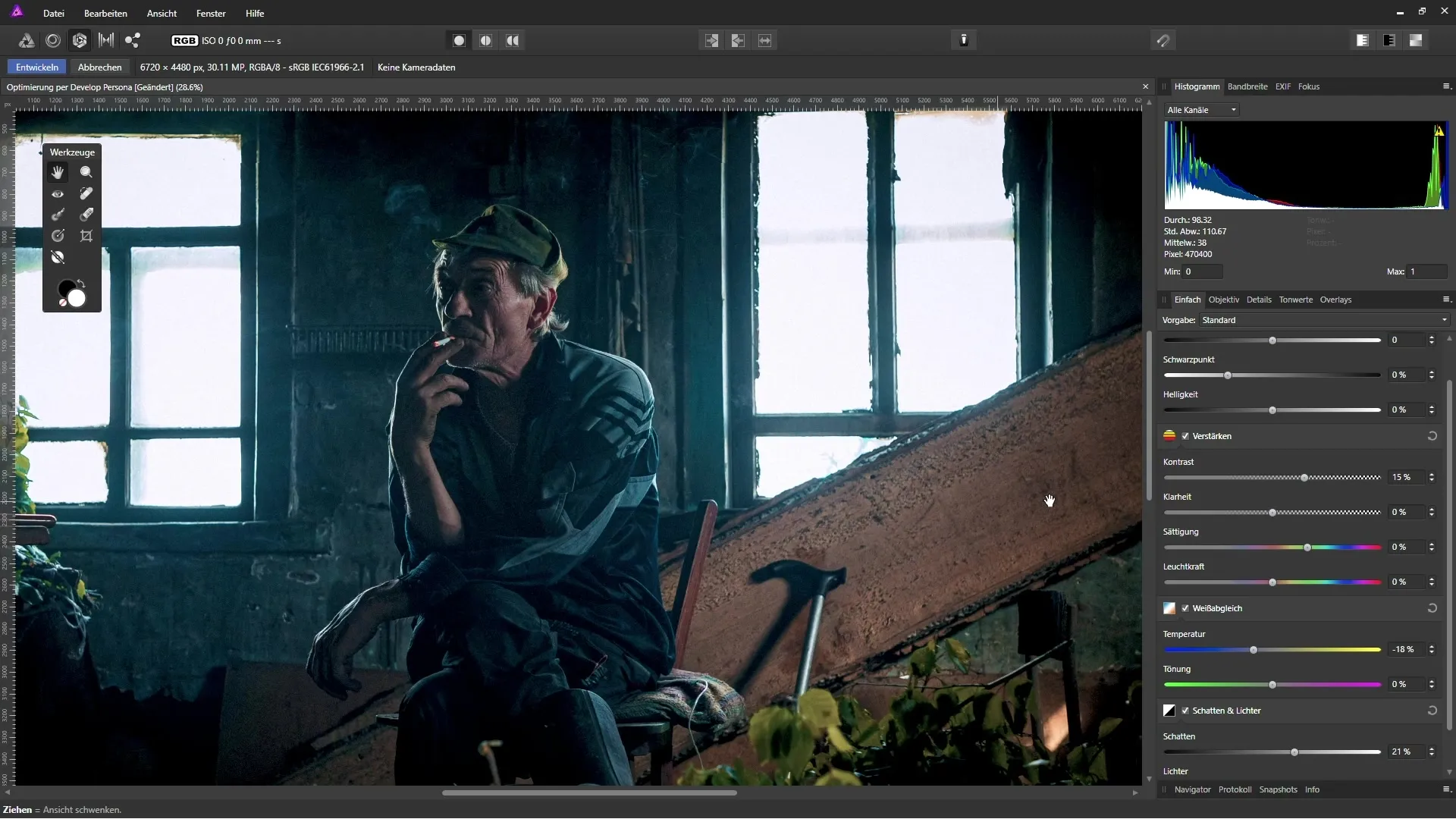
最後に、画像をより生き生きとさせるために、彩度をわずかに上げることができます。3%程度の値で、画像を改善するのに十分であり、過度に派手には見えません。
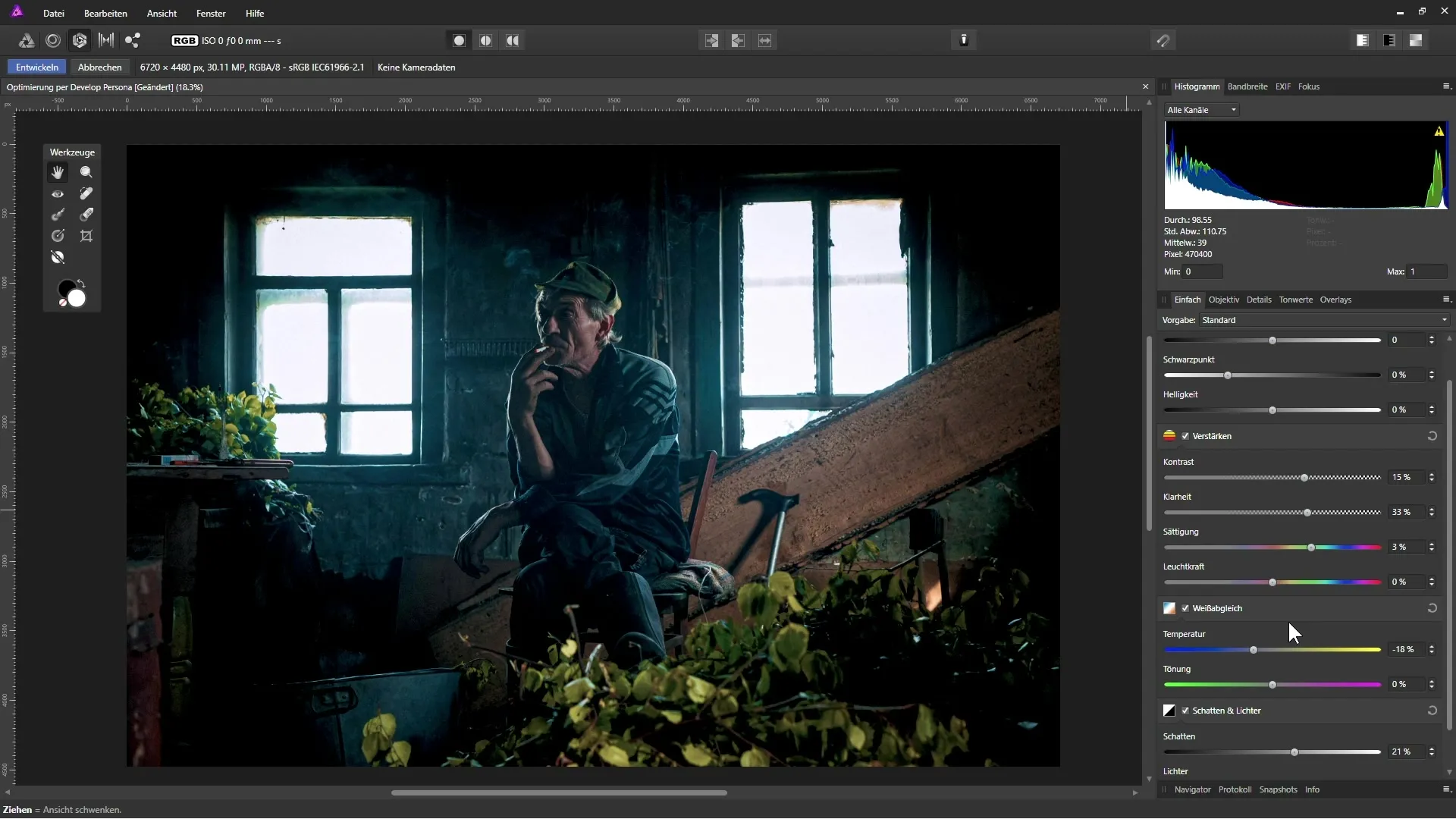
画像を近くから見ると、ノイズが気になることがあります。そのため、詳細を保持するために、別のステップでノイズを減らすことをお勧めします。
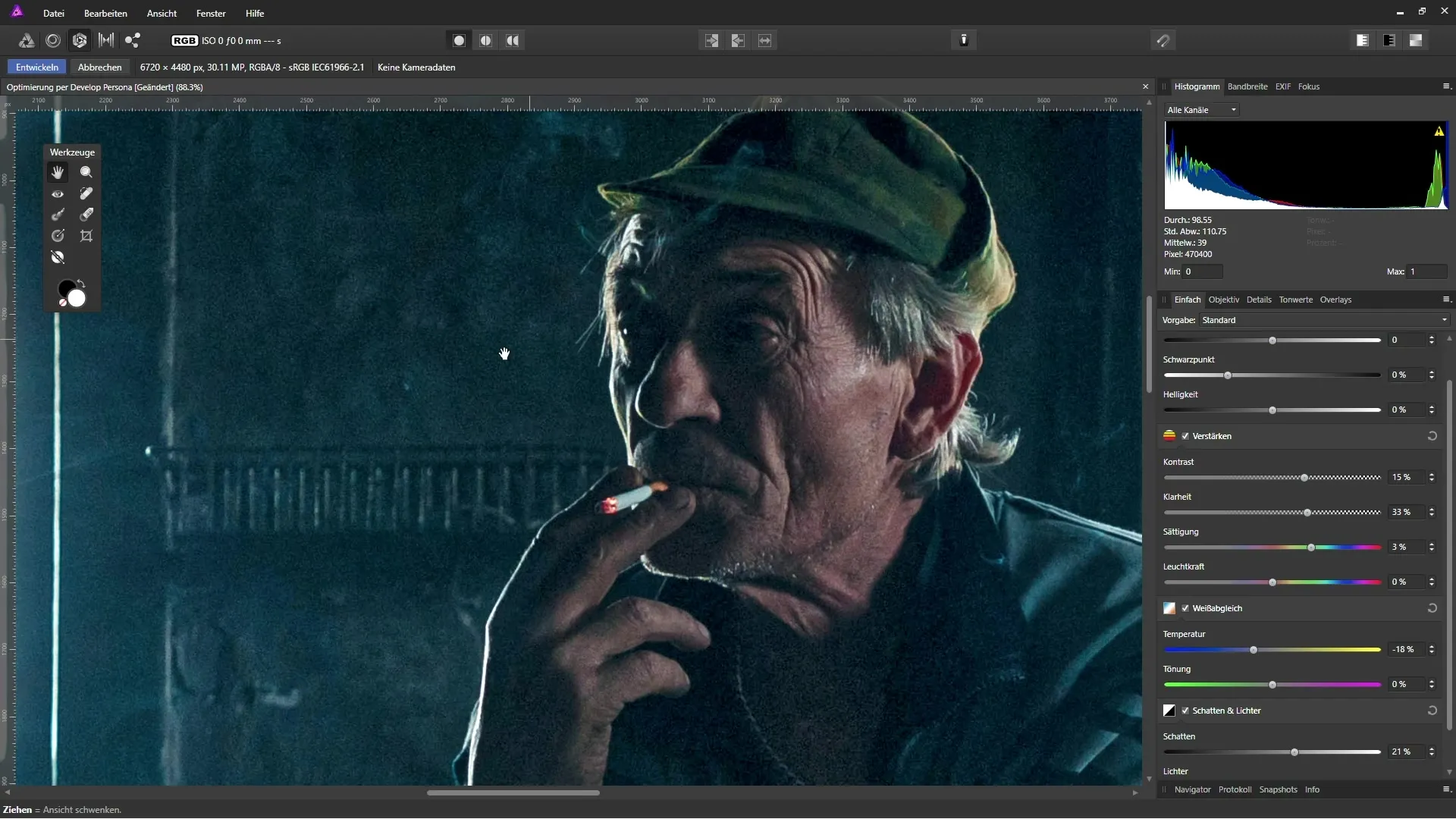
結果に満足したら、「発展」をクリックします。これは破壊的な編集であるため、背景レイヤーのコピーを使用することが有益です。
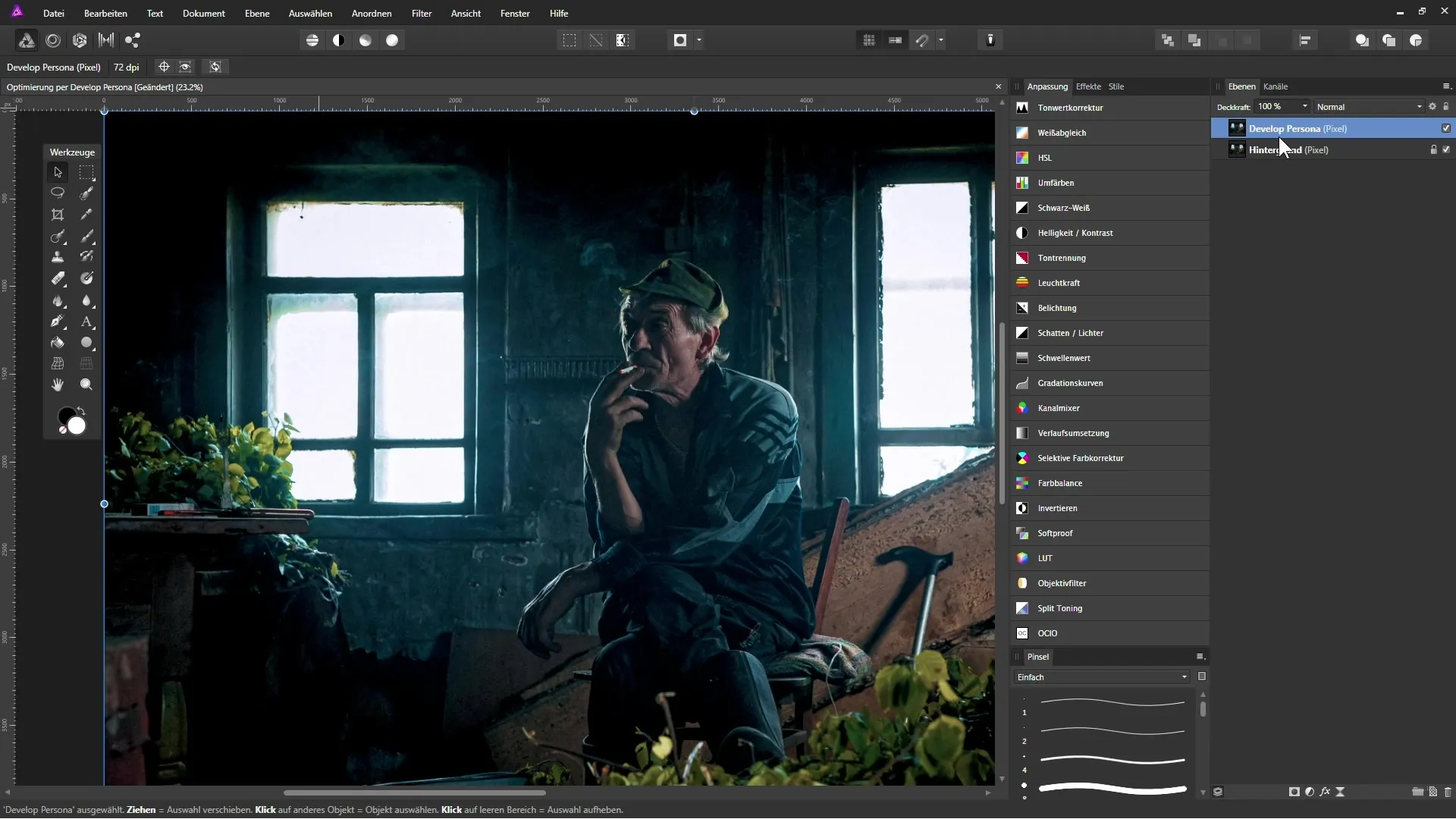
今、変更を確認できます。結果を調整したい場合は、編集したレイヤーの不透明度を下げることができます。
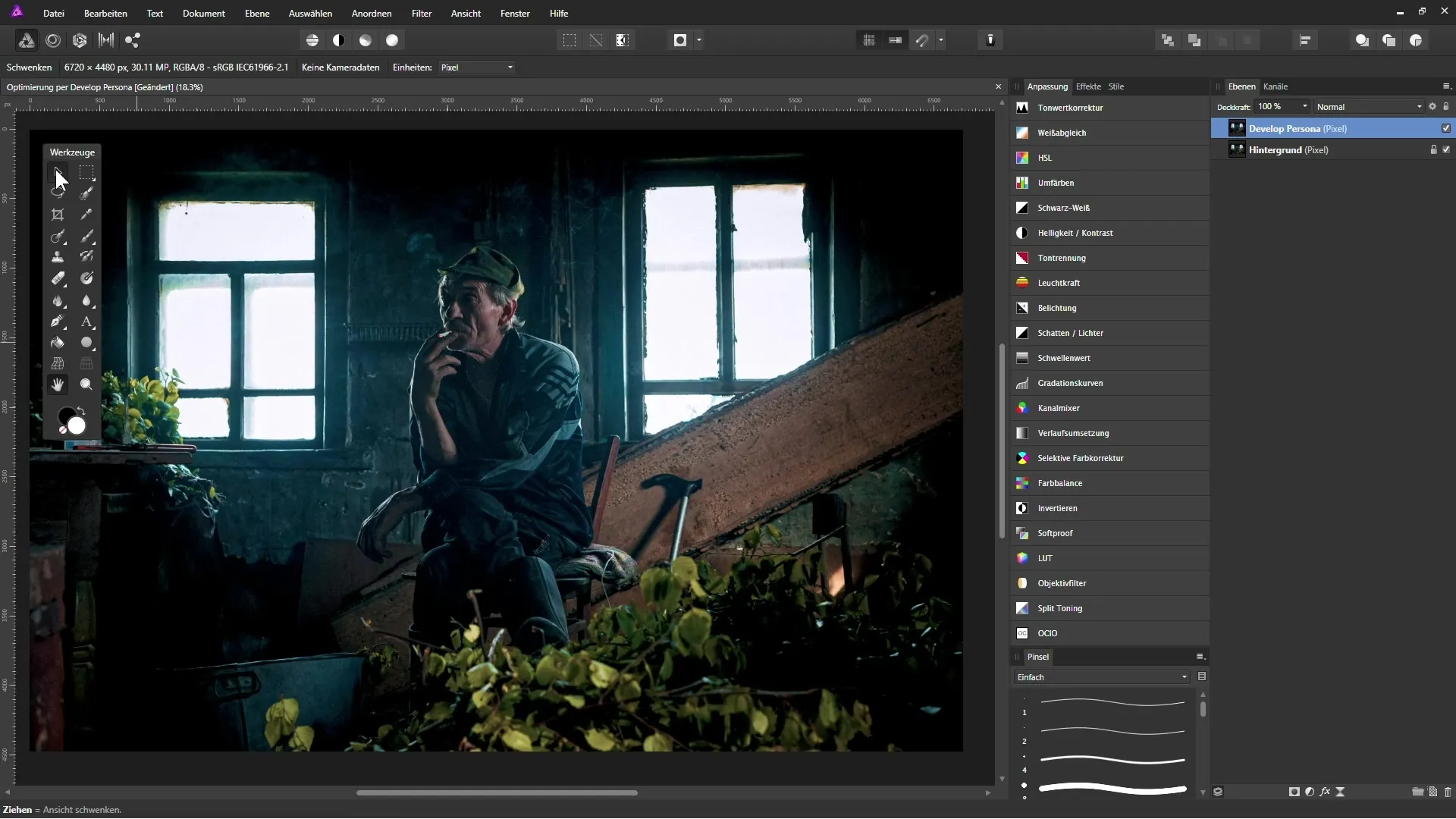
まとめ - Affinity Photoでの写真改善: Develop Personaでの最適化のステップバイステップガイド
このガイドを使用することで、Affinity PhotoのDevelop Personaでの画像最適化の基本ステップを学びました。影とハイライト、ホワイトバランスからコントラストとクリアさの向上までのさまざまな調整オプションの活用は、画像の品質を劇的に向上させるのに役立ちます。
よくある質問
Affinity PhotoでDevelop Personaを有効にするにはどうすればよいですか?上部メニューの該当する作業スペースをクリックすることでDevelop Personaを有効にできます。
Develop Personaでの破壊的作業とはどういう意味ですか?これは、すべての変更が選択したレイヤーに直接適用され、簡単には元に戻せなくなることを意味します。
画像のノイズを減らすにはどうすればよいですか?ノイズを減らすには、Affinity Photoの通常の作業インターフェースでレイヤーを使用する方が良いです。
Develop Personaはどの形式で使用できますか?Develop Personaは、RAWおよびJPEG画像の両方に使用できます。
背景レイヤーのコピーを作成する理由は何ですか?背景レイヤーのコピーを使用すると、オリジナルの画像を保持し、いつでも変更のないバージョンに戻ることができます。


